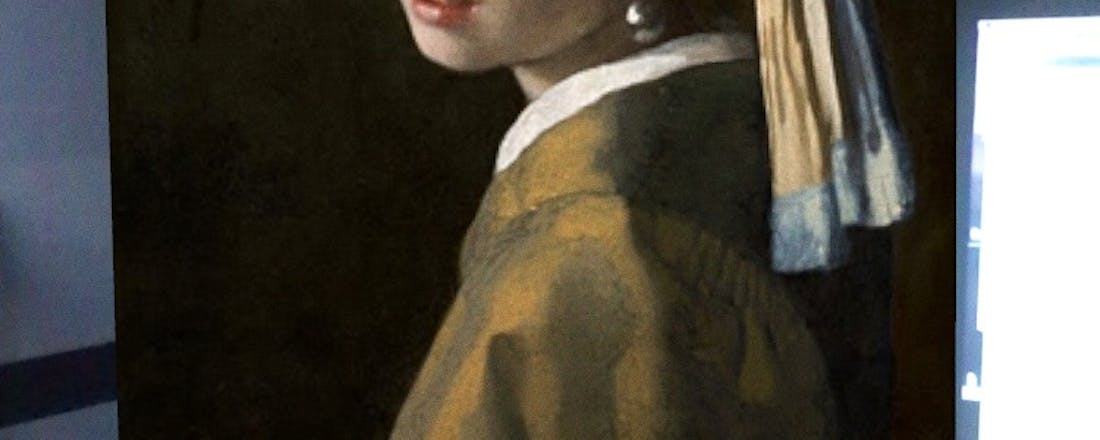Google Art - Een Vermeer in je woonkamer
Het uitzonderlijke van Google Arts & Culture is manier waarop de app kunst benadert, met boeiende thema’s, verrassende vergelijkingen en interessante verhalen. Bovendien heeft de mobiele app enkele tools om een bekende artistieke stijl letterlijk op je eigen kiekjes toe te passen.
Art Transfer
Ga nog niet onmiddellijk aan de slag met de toepassingen die we hier beschrijven, maar neem de tijd om te verdwalen in de galerijen en de diverse thema’s die Google hier presenteert … en geniet. Op zowat alle kunstwerken kun je inzoomen tot 100%. Dat betekent dat je het werk op ware grootte ziet. Wanneer je op de centrale knop onderaan tikt, kom je bij de toepassingen. Hierdoor komt de kunst naar jou in plaats dat jij naar de kunst gaat. Art Transfer is de functie waarbij je eerst een foto maakt of waarbij je er een kiest uit je filmrol. Google past de stijlen van de grote meesters toe op jouw kiekje. Je kunt het werk als stilstaand beeld bekijken of als een animated gif. Kies je voor die laatste, dan toont de animatie de overgang van de oorspronkelijke foto naar het kunstwerk. Wil je slechts een deel van de foto transformeren, dan gebruik je het schaarpictogram. Het resultaat kun je opslaan of delen.
Google Art is te vinden voor iOS & Android.
©PXimport
Art Selfie
Met Art Selfie analyseert de app de punten van je gelaat op een selfie en toont het vergelijkbare gezichten uit tienduizenden schilderijen. Ondertussen omvat Google Arts & Culture meer dan 2000 galerijen en musea uit 80 landen. Er is dus voldoende vergelijkingsmateriaal. Jouw foto blijft op je toestel en wordt niet naar Google verzonden. Bovendien krijgt iedere suggestie een percentage waarbij je afleest hoe sterk je op de persoon uit het schilderij lijkt. Net als bij Art Transfer brengt Art Selfie bovendien informatie over het kunstwerk en de schilder, zodat het niet bij spielerei blijft, maar je echt wat kunt bijleren.
©CIDimport
Art Projector
©PXimport
Ondertussen prijkt op ons bureau ‘Het meisje met de parel van Johannes Vermeer’. De derde functie, Art Projector, plaatst een kunstwerk in je interieur via augmented reality. Hierdoor kun je inzoomen en het werk een beetje meer van links of rechts bekijken. Bovendien krijg je hierdoor een behoorlijke indruk van hoe groot het meesterwerk in werkelijkheid is.